1、点击“开始菜单”->“所有应用”

2、点击“Windows管理器”->“Hyper-V管理器”

3、在“Hyper-V管理器”窗口中,点击右侧的“新建”,在弹出的菜单中点击“虚拟机”

4、在“开始之前”界面中,直接点击“下一步”按钮
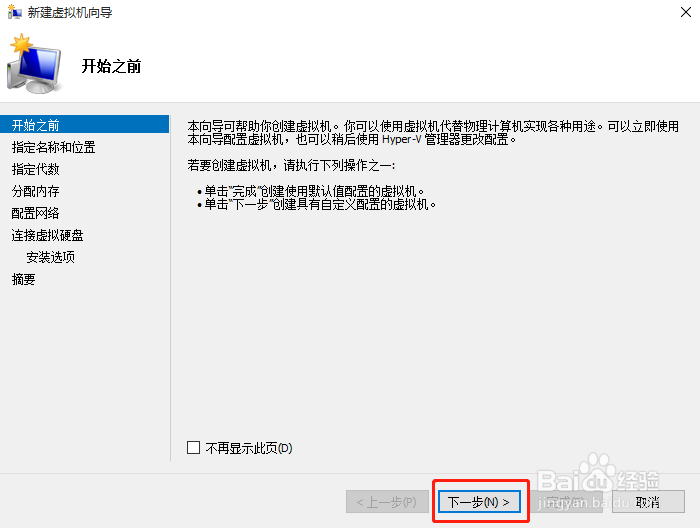
5、在“指定名称和位置”界面中,输入虚拟机的名称,勾选“将虚拟机存储在其它位置”复选框,同时将虚拟机的存放位置指向于C盘之外的位置。完成后点击“下一步”
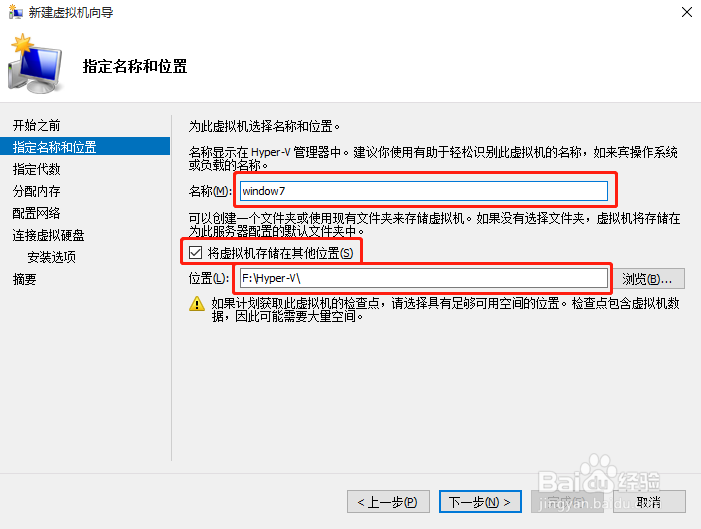
6、在“指定代数”界面中,点选“第一代”单选框后,点击“下一步”

7、在“分配内存”窗口中,设置你需要的“启动内存”大小,并勾选“为此虚拟机使用动态内存”后,点击“下一步”

8、在“配置网络”界面中,“连接”保持默认即可,若是第一次创建虚拟机,会显示“未连接”,直接点击“下一步”

9、在“连接虚拟硬盘”界面中,输入虚拟硬盘文件的名称、存放位置和虚拟硬盘空间大小后,点击“下一步”

10、在“安装选项”界面中,选择操作系统的安装来源,也可以选择以后安装。我在这里将Win蟠校盯昂dows7的安装盘插入光驱,选择“物理CD/DVD驱动器”。完成后点击“下一步”
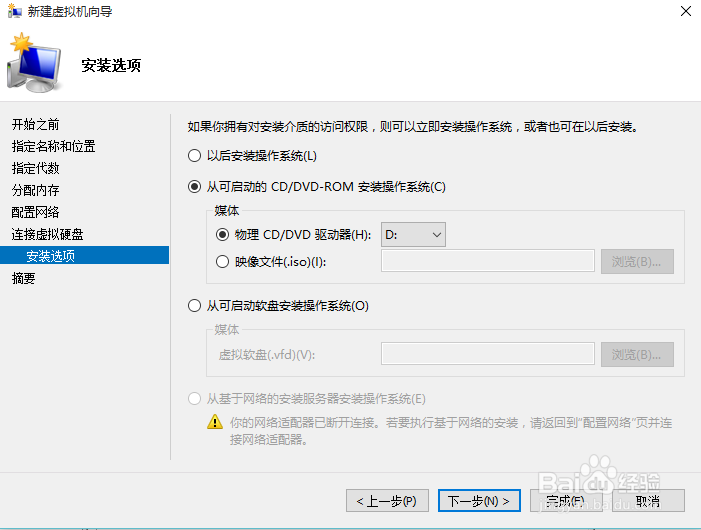
11、在“正在完成新建虚拟机向导”界面中,点击完成,即完成了虚拟机的创建
